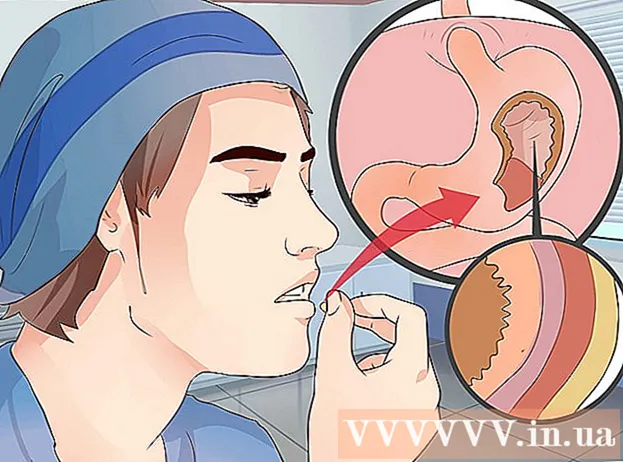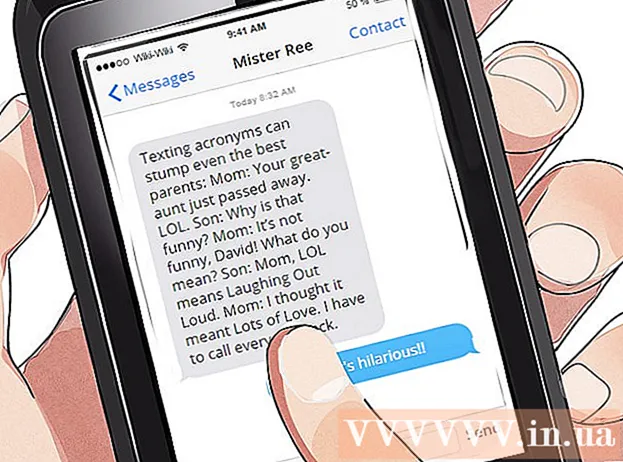Autor:
Laura McKinney
Data E Krijimit:
7 Prill 2021
Datën E Azhurnimit:
1 Korrik 2024

Përmbajtje
Ky artikull ju tregon se si të shndërroni skedarët PDF në tekst të redaktueshëm përmes Google Docs në kompjuterin tuaj. Megjithatë, vini re se Google Docs do të ndryshojë formatin e skedarit PDF dhe do të fshijë të gjithë imazhin; Nëse është e rëndësishme të mbani formatin e skedarit PDF, nuk duhet të përdorni Google Docs për të redaktuar skedarin.
Hapat
- Gjeni se cilat skedarë PDF mund të modifikoni. Skedarët PDF të krijuar nga teksti, siç janë skedarët Word ose Notepad, mund të hapen si skedarë teksti në Google Docs, për sa kohë që skedari nuk është enkriptuar.
- Nëse skedari PDF që dëshironi të redaktoni është një skedar imazhi (ose përmban shumë imazhe) ose është i koduar, nuk mund të përdorni Google Docs për të redaktuar PDF.

(Ngarkoni). Shtë një ikonë e dosjes në këndin e sipërm të djathtë të faqes. Do të shfaqet një dritare e re.
Klikoni mbi opsionet Ngarkoni sipër dritares së shfaqur.

Klikoni Zgjidhni një skedar nga kompjuteri juaj (Zgjidhni një skedar nga kompjuteri). Shtë një buton blu në fund të dritares. Kjo do të hapë një dritare të re ku mund të zgjidhni skedarin tuaj PDF.
Zgjidhni skedarin PDF. Klikoni në skedarin PDF që dëshironi të ngarkoni në Google Docs. Nëse skedari PDF nuk ruhet në një dosje të hapur, do të klikoni në dosjen që përmban skedarin PDF në anën e majtë të dritares.
Klikoni E hapur (Hapur) në pjesën e poshtme të dritares. Skedari PDF do të fillojë të ngarkohet në Google Docs; Kur shfaqet skedari PDF, mund të vazhdoni.
Zgjidhni Hap me (Hap me) në krye të faqes. Ju do të shihni një menu të re që shfaqet këtu.
Klikoni Google Docs në menunë e shfaqur aktualisht. Skedari PDF do të hapet në një skedë të re Google Docs; Tani mund ta modifikoni lirisht tekstin ashtu si dëshironi.
Redaktoni skedarët PDF. Ju mund të ndryshoni, shtoni ose fshini përmbajtje siç do të bënit në një dokument të rregullt të Google Docs.
- Formati i PDF do të ndryshojë në varësi të burimit të skedarit para se të hapet në Google Docs.
Shkarkoni skedarin PDF të redaktuar. Klikoni Dosja (Skedar), zgjidhni Shkarkoni si (Shkarkoni) në menunë dhe zgjidhni Dokumenti PDF (Dokumenti PDF) në menunë e shfaqur aktualisht. Kjo do ta shndërrojë tekstin në PDF dhe do ta shkarkojë skedarin në kompjuterin tuaj.
- Ju gjithashtu mund të klikoni Microsoft Word në vend të PDF Nëse doni ta ruani PDF-në si një dokument Word për redaktim të mëvonshëm.
Këshilla
- Ju mund të redaktoni skedarë PDF pa ndryshuar formatin e natyrshëm duke përdorur programe të tjera Google Docs.
Paralajmërim
- Megjithëse mund të instaloni konvertuesin PDF në Word për Google Drive, këto aplikacione nuk ju lejojnë të ktheni imazhe dhe formate PDF në dokumente Word.
- Ju nuk mund të shndërroni një skedar PDF në tekst në Google Drive dhe Google Docs në telefon.